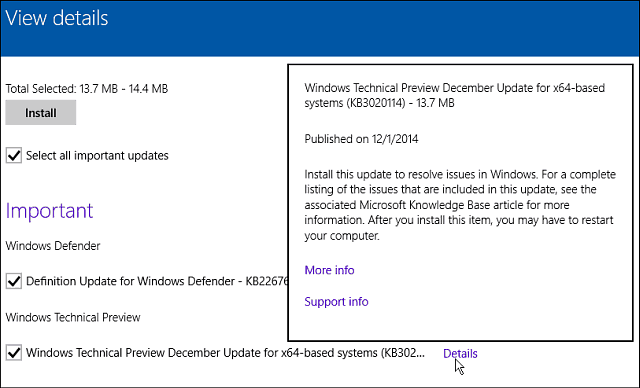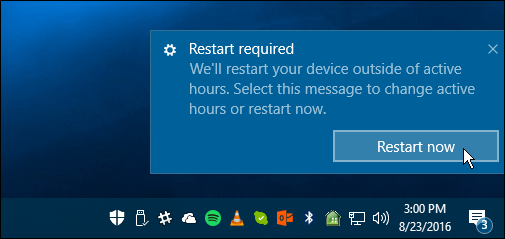كيفية إعداد المراقبة الأبوية على Windows 11
مايكروسوفت نظام التشغيل Windows 11 بطل / / May 05, 2022

آخر تحديث في

من المهم استخدام أدوات الرقابة الأبوية على جهاز كمبيوتر للحفاظ على أمان أطفالك عبر الإنترنت. إليك ما ستحتاج إلى القيام به لإعداد أدوات الرقابة الأبوية على Windows 11.
إن تسليم هاتفك لطفلك شيء واحد. إن منحهم حق الوصول إلى جهاز كمبيوتر يعمل بنظام Windows 11 هو أمر آخر تمامًا. هناك الكثير من المحتوى الذي لا تريد حقًا أن يراه طفلك. قد ترغب حتى في تحديد مقدار الوقت الذي تقضيه في اللعب أو اللعب بالتطبيقات. لمساعدتك في إدارة المحتوى ، يمكنك إعداد أدوات الرقابة الأبوية على Windows 11.
تسمح لك أدوات الرقابة الأبوية بحماية طفلك من المحتوى غير اللائق عبر الإنترنت. يتيح لك أيضًا تحديد مقدار الوقت الذي تقضيه على جهاز الكمبيوتر وإنشاء بيئة آمنة بشكل عام. فيما يلي كيفية إعداد الرقابة الأبوية على جهاز كمبيوتر يعمل بنظام Windows 11.
كيفية إعداد المراقبة الأبوية على Windows 11
قبل البدء ، تحتاج إلى التأكد من أن لديك حسابين على جهاز الكمبيوتر - أحدهما للوالد وحساب منفصل لطفلك.
لإنشاء حساب طفل على Windows 11:
- انقر على زر البدء وافتح ملف إعدادات برنامج. بدلاً من ذلك ، استخدم اختصار لوحة المفاتيح مفتاح Windows + I.
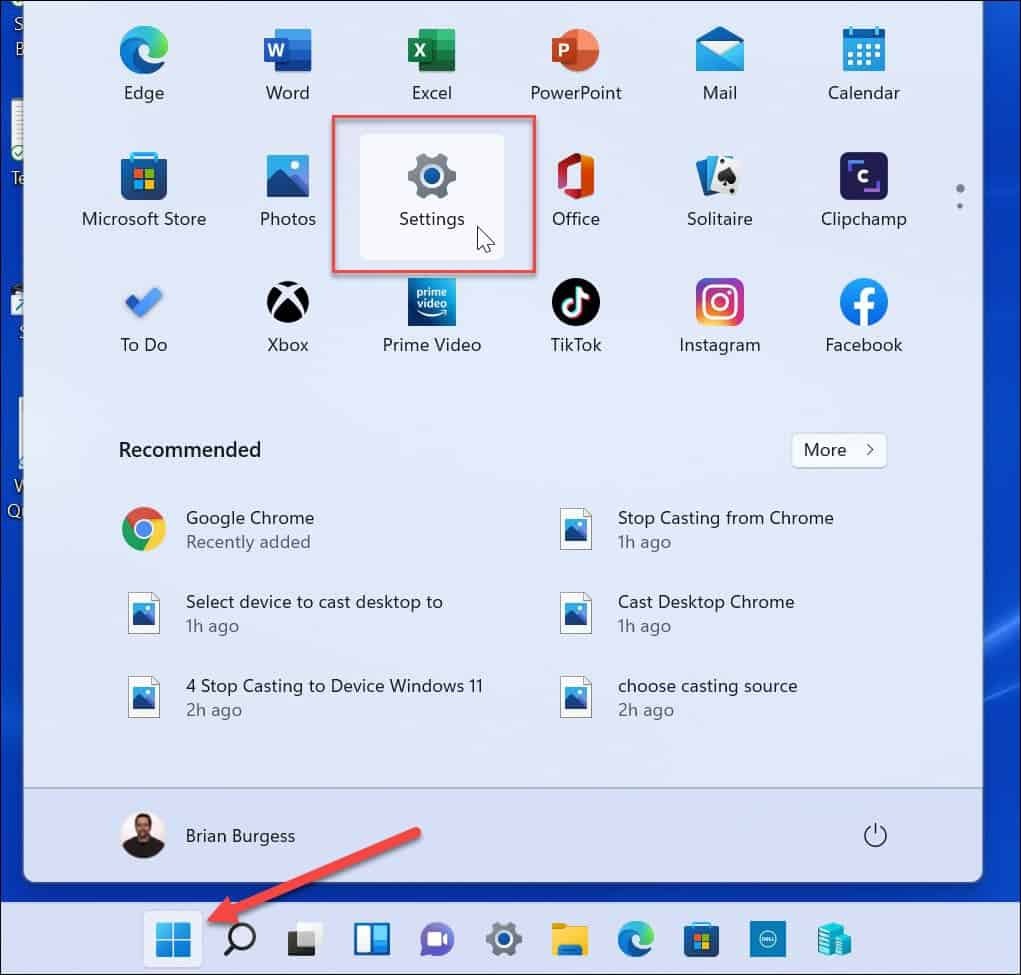
- متى إعدادات تطلق ، انقر حسابات على الجانب الأيسر و الأسرة والمستخدمون الآخرون على اليمين.
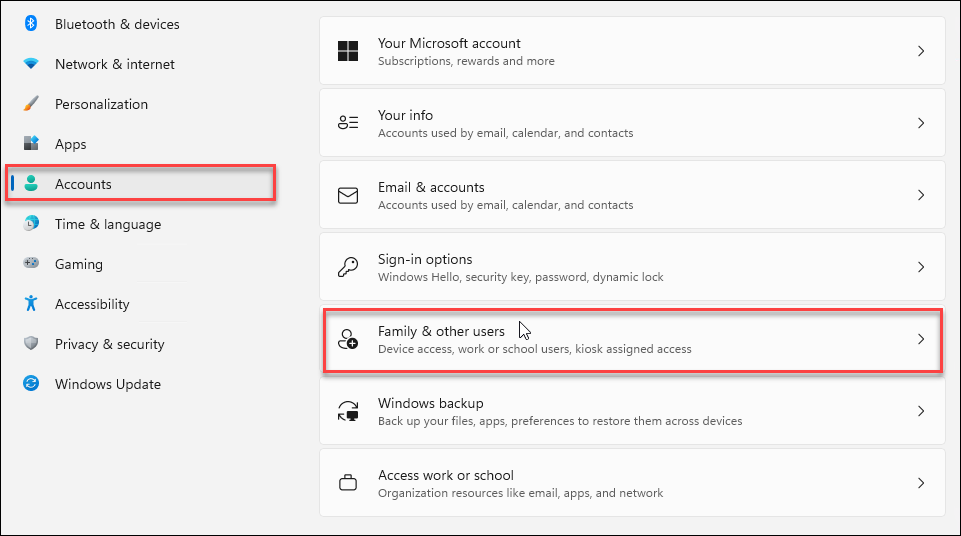
- الآن ، انقر فوق إنشاء حساب الموجود بجانب أضف أحد أفراد العائلة اختيار.
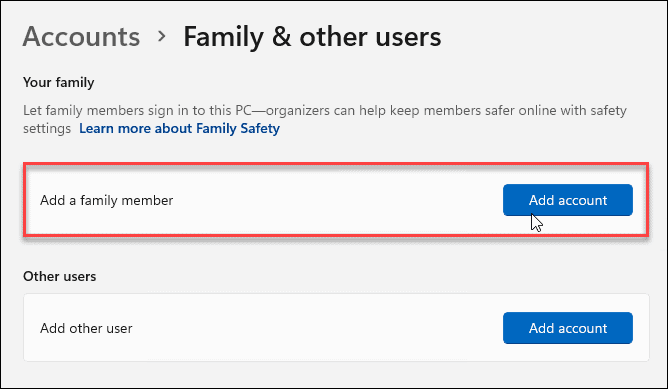
- بدلاً من إضافة ملف حساب مستخدم جديد، انقر على إنشاء واحدة للطفل حلقة الوصل.
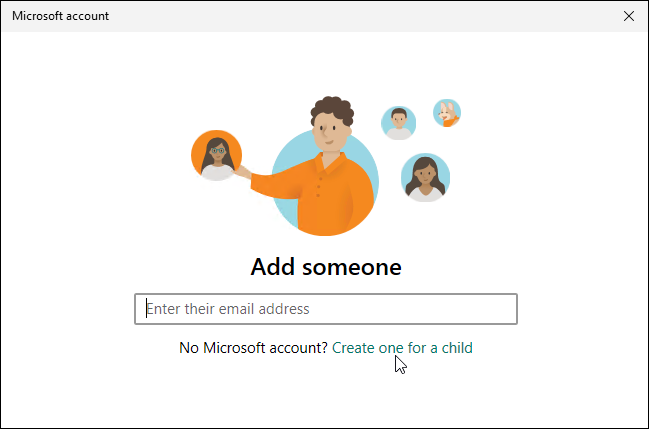
- سجّل الدخول باستخدام بيانات اعتماد حساب طفلك - إذا لم يكن لديه حساب بعد ، فأنشئ حسابًا له.
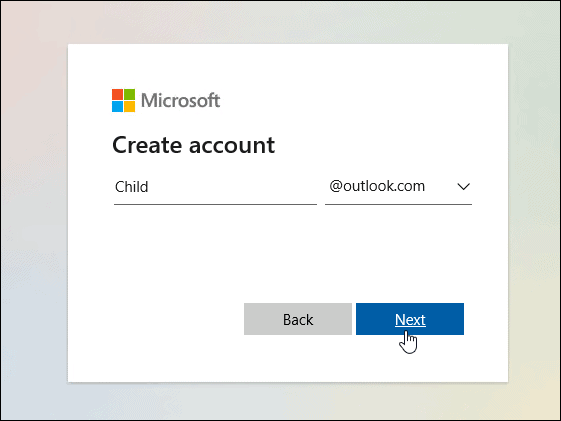
- بعد إنشاء الحساب ، ستصلك رسالة تخبرك بأن الحساب قد اكتمل بنجاح.
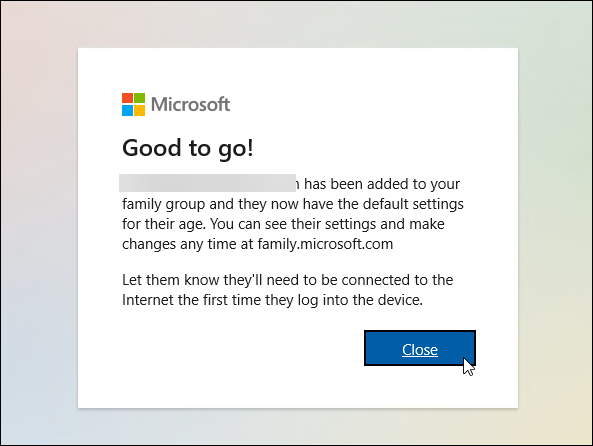
إدارة المراقبة الأبوية على Windows 11
الآن بعد أن قمت بتكوين أدوات الرقابة الأبوية ، يمكنك البدء في إدارة حساب الطفل (الأطفال) وإضافة أنواع مختلفة من القيود.
- يفتح الإعدادات> الحسابات> العائلة والمستخدمون الآخرون.
- يضعط تغيير نوع الحساب (هم أ مستخدم عادي بشكل افتراضي - لا مسؤل) أو حظر تسجيل الدخول.
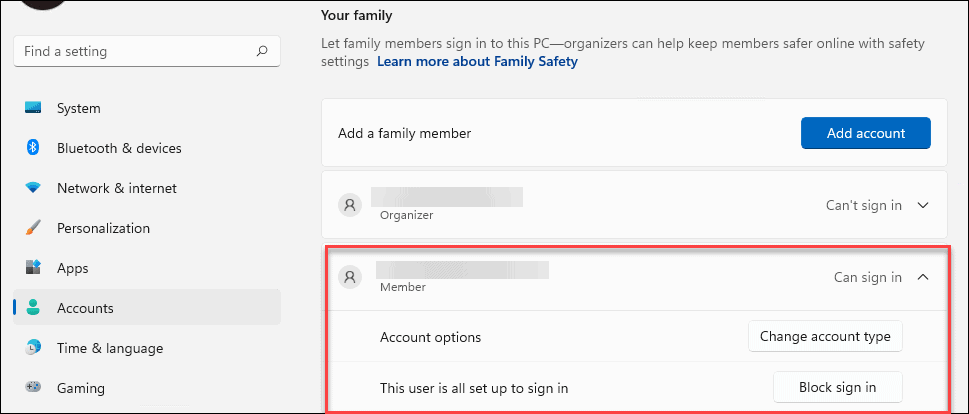
- إعداد أساسي آخر جدير بالملاحظة هنا هو أنه يمكنك إدارة إعدادات العائلة أو إزالة حساب تمامًا. انقر على إدارة إعدادات العائلة عبر الإنترنت أو إزالة الحساب عبر الإنترنت اختيار.
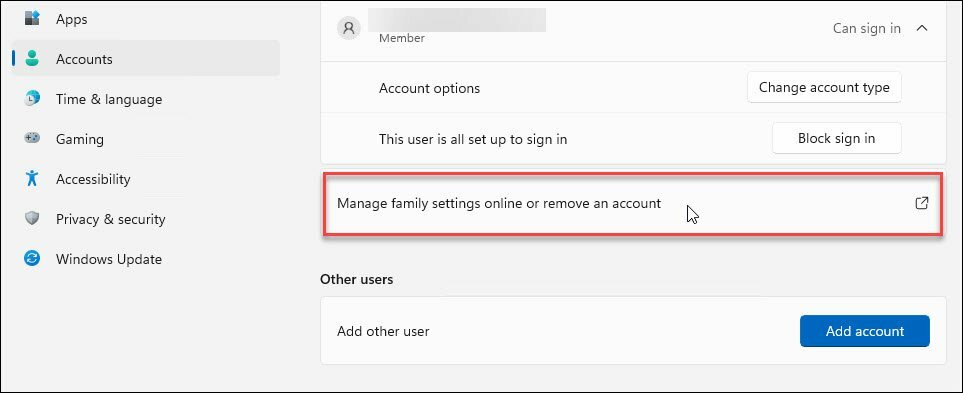
- ال موقع أمان العائلة يطلق. هناك ستحتاج إلى تسجيل الدخول باستخدام بيانات اعتماد Microsoft الخاصة بك.
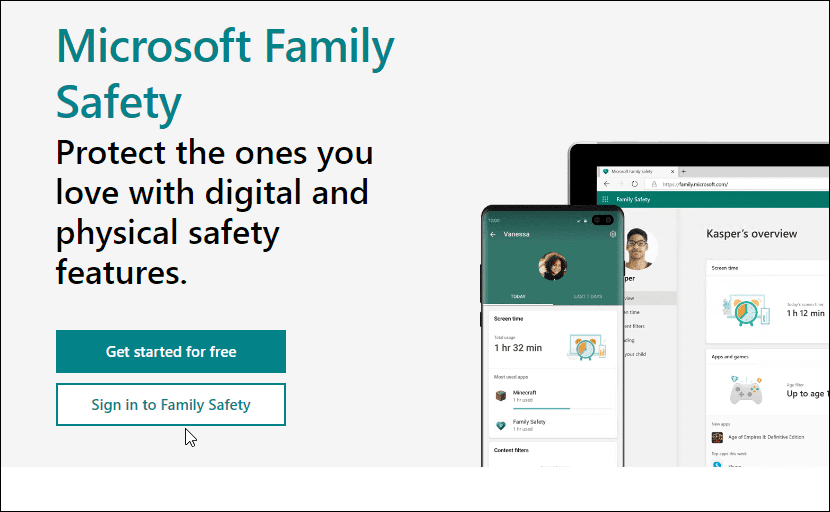
- انقر فوق حساب الطفل ، وستجد خيارات مختلفة متاحة لإدارة حساب طفلك.
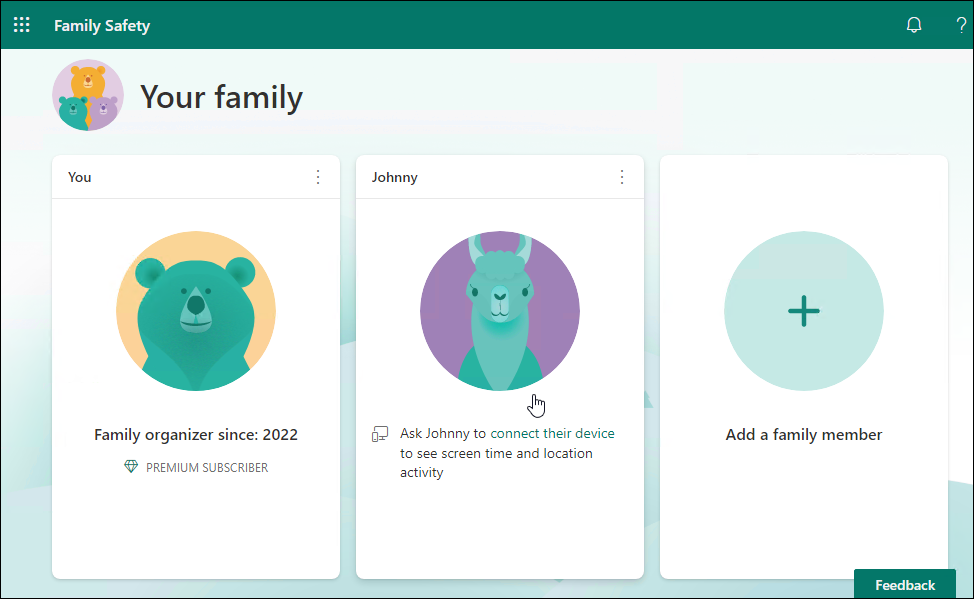
نظرة عامة على الرقابة الأبوية
ستحصل على شاشة نظرة عامة لعرض وقت الشاشة ، والتطبيقات والألعاب ، والمواقع المحظورة باستخدام عوامل تصفية الويب ، وما إلى ذلك.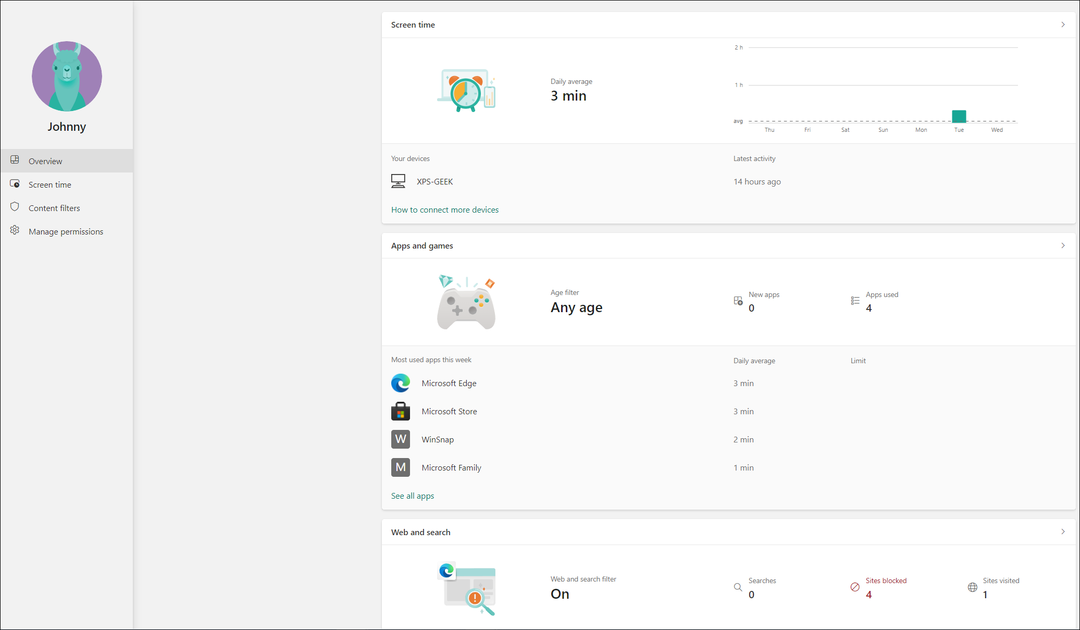
ضوابط وقت الشاشة
يتيح لك وقت الشاشة مراقبة الوقت الإجمالي لطفلك أمام الشاشة على الجهاز ويسمح لك بوضع حدود على التطبيقات والألعاب. ستحصل على معلومات من الأجهزة المتصلة بحساب طفلك. يتضمن ذلك Windows و Xbox و Android و iPhone.
إذا كنت تعتقد أن طفلك يضيع الكثير من الوقت في الألعاب أو التطبيقات الأخرى ، فهذا هو المكان الذي يمكنك فيه تقييد أنشطته.
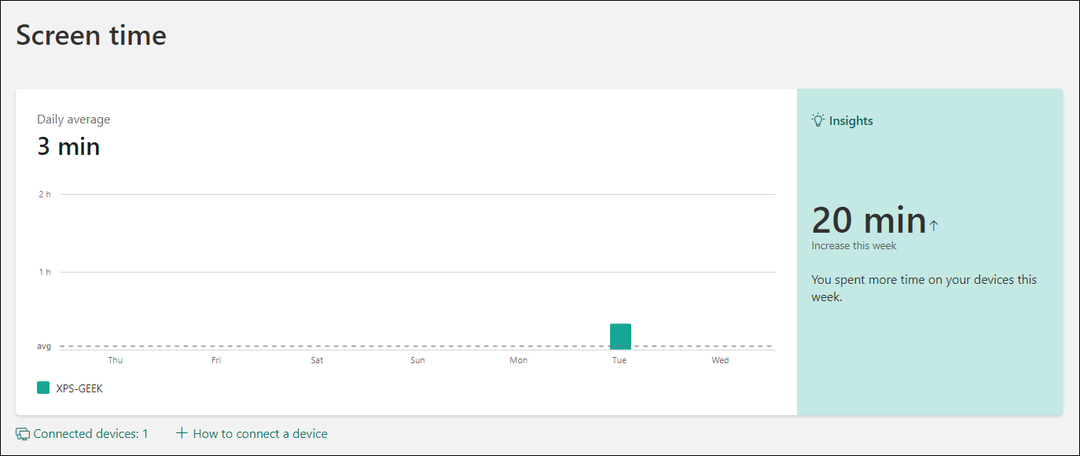
يعرض قسم وقت الشاشة في موقع أمان العائلة التطبيقات التي تم استخدامها ، ويمكنك حظرها إذا كانوا يلعبون الكثير من الألعاب ، على سبيل المثال.
مرشحات المحتوى
تساعدك عوامل تصفية المحتوى على تصفية المواقع غير الملائمة. على سبيل المثال ، إذا صادف طفلك موقعًا تمت تصفيته ، فعليه أن يطلب من أحد الوالدين الوصول إليه.

من لوحة المعلومات ، يمكنك معرفة المواقع التي حاولوا الوصول إليها. يتم إنشاء التقرير بسرعة ، لذلك من السهل الاحتفاظ بعلامات التبويب على المواقع التي يحاولون الوصول إليها.
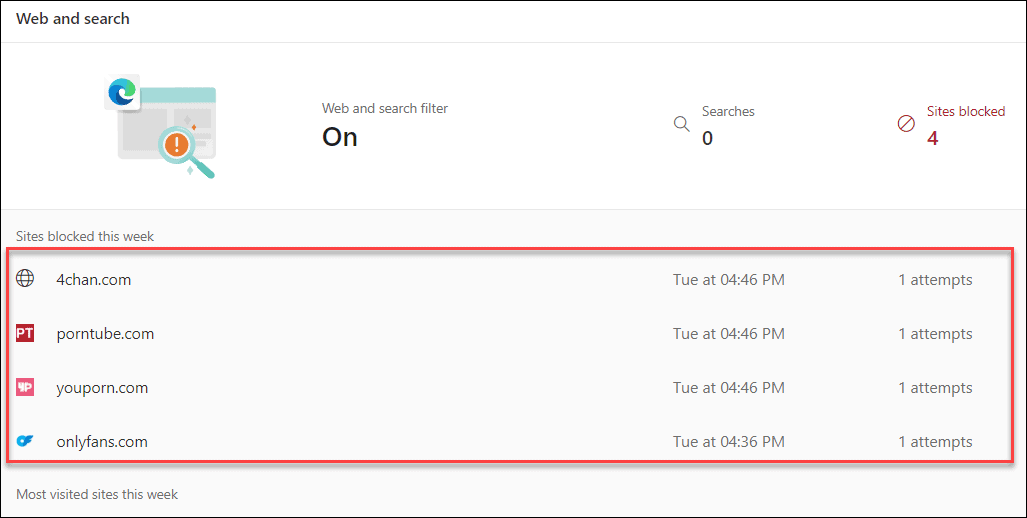
يمكنك أيضًا تشغيل مرشحات الويب والبحث سيؤدي ذلك إلى حظر المحتوى غير المناسب من المواقع عبر متصفحات أخرى - وليس فقط Edge.
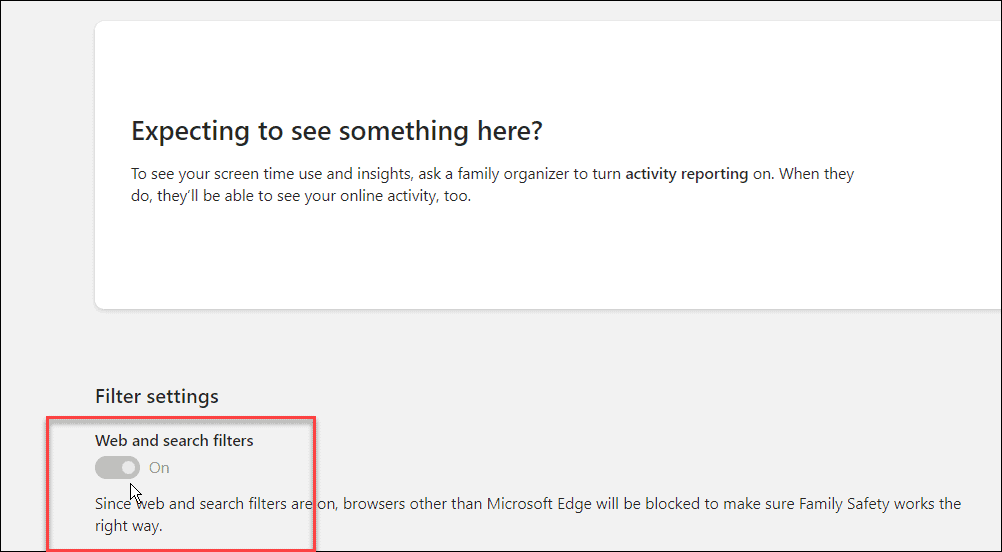
كيفية فتح خيارات العائلة من الإعدادات
يمكنك أيضًا الوصول إلى ملفات خيارات الأسرة من تطبيق أمان Windows. للقيام بذلك ، افتح قائمة ابدأ ، واكتب أمن النوافذ، وحدد أفضل نتيجة.
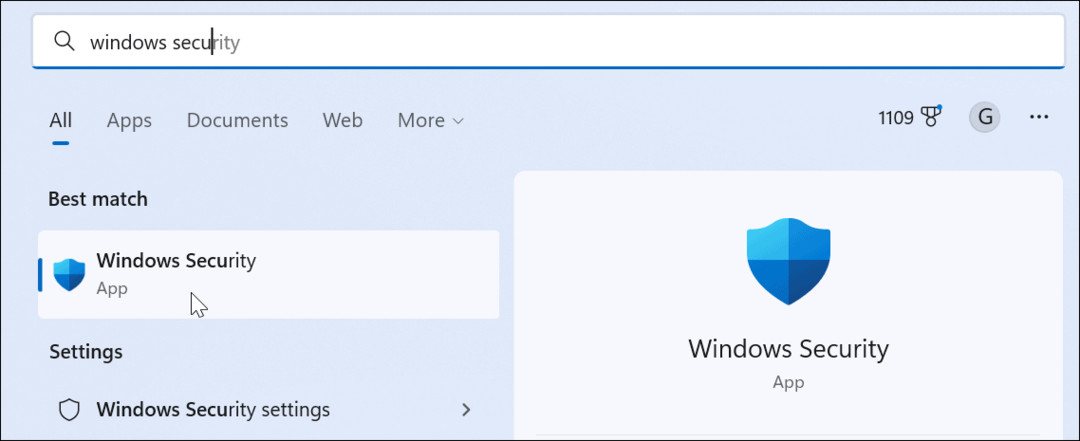
انقر على خيارات الأسرة زر من اللوحة اليسرى. ستحصل على وصف موجز لما هي الخيارات العائلية. انقر على عرض إعدادات الأسرة رابط للوصول إلى صفحة خيارات العائلة.
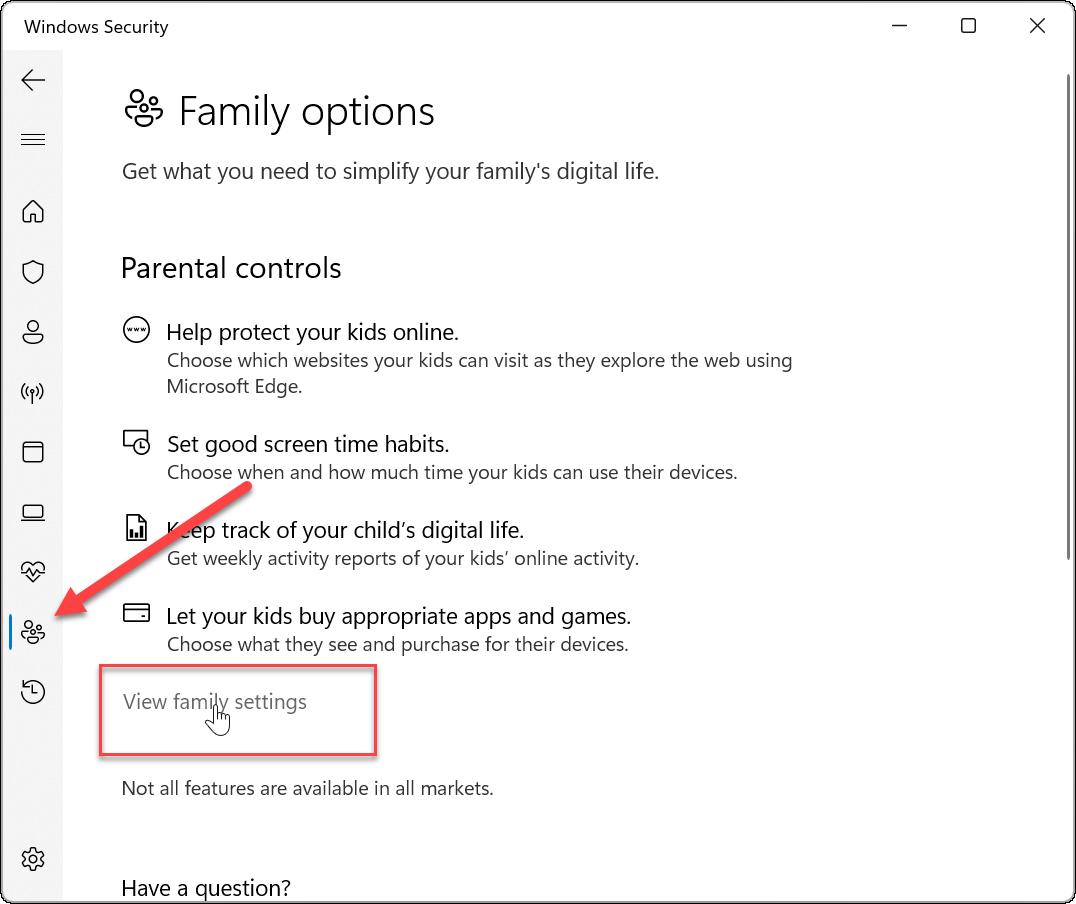
البقاء بأمان على Windows 11
تم تحسين أدوات الرقابة الأبوية على Windows 11 بشكل ملحوظ مقارنة بالإصدارات السابقة من Windows ، مما يمنحك المزيد من الضوابط لحماية أطفالك. على سبيل المثال ، إعداد ملفات الرقابة الأبوية على نظام التشغيل Windows 10 هي تجربة أكثر صعوبة وأقل وضوحًا. يمنحك استخدام الخطوات المذكورة أعلاه مزيدًا من التحكم في ما يراه طفلك ويقضي وقته أثناء الاتصال بالإنترنت.
Windows ليس المكان الوحيد لتعيين أنواع المحتوى والقيود - يمكنك استخدام أدوات الرقابة الأبوية على منصات البث عبر الإنترنت. لذلك ، على سبيل المثال ، يمكنك التحديث الضوابط الأبوية على Disney Plus أو إدارة الرقابة الأبوية على Apple TV Plus.
يمكن لمعظم منصات البث إدارة الملفات الشخصية لمنع أطفالك من رؤية محتوى غير لائق. على سبيل المثال ، يمكنك استخدام ملفات Paramount Plus الرقابة الأبوية أو المساعدة في حماية أطفالك الرقابة الأبوية على Netflix.
كيفية البحث عن مفتاح منتج Windows 11 الخاص بك
إذا كنت بحاجة إلى نقل مفتاح منتج Windows 11 الخاص بك أو كنت بحاجة إليه فقط لإجراء تثبيت نظيف لنظام التشغيل ، ...
كيفية مسح Google Chrome Cache وملفات تعريف الارتباط وسجل التصفح
يقوم Chrome بعمل ممتاز في تخزين محفوظات الاستعراض وذاكرة التخزين المؤقت وملفات تعريف الارتباط لتحسين أداء متصفحك عبر الإنترنت. كيف ...
مطابقة الأسعار في المتجر: كيفية الحصول على الأسعار عبر الإنترنت أثناء التسوق في المتجر
لا يعني الشراء من المتجر أن عليك دفع أسعار أعلى. بفضل ضمانات مطابقة الأسعار ، يمكنك الحصول على خصومات عبر الإنترنت أثناء التسوق في ...
كيفية إهداء اشتراك Disney Plus ببطاقة هدايا رقمية
إذا كنت تستمتع بـ Disney Plus وترغب في مشاركتها مع الآخرين ، فإليك كيفية شراء اشتراك Disney + Gift مقابل ...